cPanel - Einfacher Zoneneditor
DNS (Domain Name System) ist ein sehr wesentlicher Bestandteil des Internet-Systems. Es wird einfach ein vollqualifizierter Domänenname (FQDN) zugeordnet, der in lesbarer Form vorliegt. Zum Beispiel www.tutorialspoint.com zur IP-Adresse, die von Computern verwendet werden, z. B. 117.18.237.191. Für diesen Prozess verwendet DNS Zonendateien, die auf Servern gespeichert sind und Ressourceneinträge enthalten, um einen Domänennamen einer IP-Adresse zuzuordnen.
In diesem einfachen Zoneneditor können wir zwei Arten von Datensätzen hinzufügen:
Fügen Sie einen A-Datensatz hinzu
Das AArten von Ressourceneinträgen sind Hostnameneinträge. Sie enthalten die IP-Adresse eines bestimmten Hosts und ordnen den Domänennamen der 32-Bit-IP-Adresse zu.
Führen Sie die folgenden Schritte aus, um einen Datensatz vom Typ A hinzuzufügen:
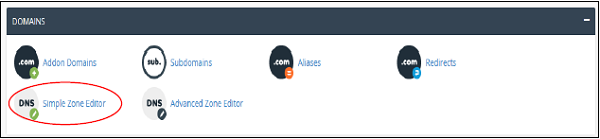
Step 1 - Öffnen Sie den Editor durch Klicken Simple Zone Editor gefunden im Bereich Domains von cPanel Home.
Step 2 - Finden Add an A Record in der Simple Zone Editor-Oberfläche.

Step 3 - Geben Sie Name in das Textfeld Name und die IP-Adresse in das Textfeld Adresse ein.
Step 4 - Drücken Sie Add an A Record. Bei Erfolg erhalten Sie eine Erfolgsmeldung.
Note - - ‘A’Aufzeichnungen sind für den Zugriff auf Ihre Website unerlässlich. Sie ermöglichen DNS-Servern, Ihre Website und ihre Dienste zu finden. Ohne ein‘A’Rekord, Besucher können nicht auf Ihre Website zugreifen. Das cPanel wird automatisch konfiguriertA Geben Sie Datensätze für Ihre Domain und Website ein, sobald sie erstellt wurden.
Fügen Sie einen CNAME-Datensatz hinzu
Die CNAME-Einträge werden verwendet, um dem zugeordneten Domänennamen einen Alias hinzuzufügen. Sie können mehrere CNAME-Datensätze auf einen einzelnen verweisenAAufzeichnung. Wenn der DNS nach dem Alias sucht, können Sie einfach einen Host umbenennen, der im definiert istA Aufzeichnungen.
Führen Sie die folgenden Schritte aus, um einen CNAME-Datensatz hinzuzufügen.
Step 1 - Scrollen Sie im Simple Zone Editor nach unten, um zu finden Add a CNAME Record.
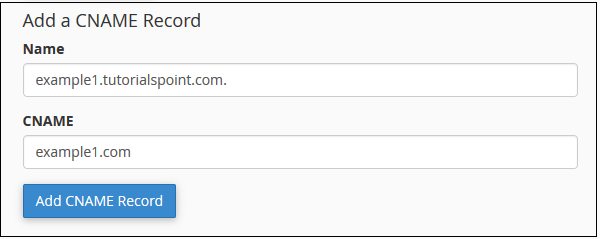
Step 2 - Geben Sie den gewünschten Aliasnamen für den CNAME-Datensatz in das Textfeld Name ein und geben Sie einen FQDN in das Textfeld CNAME ein, auf den Ihr Alias verweisen soll.
Step 3 - Klicken Sie auf Add CNAME Record und Sie sollten eine Erfolgsmeldung sehen.
Entfernen Sie einen A- oder CNAME-Datensatz
So entfernen Sie ein benutzerdefiniertes A or CNAME Record, scrollen Sie bitte unten im Simple Zone Editor, um zu finden User–Defined Records. Klicken Sie auf den Link Löschen, der dem Datensatz entspricht, den Sie entfernen möchten.
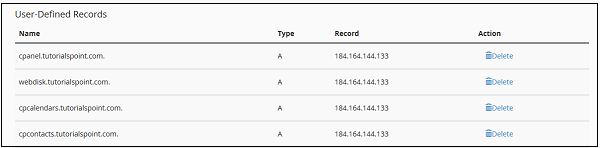
Sie sollten eine Erfolgsmeldung sehen, wenn der Datensatz gelöscht wird.